Lama furi karo ama kama saari karo summada barnaamijka Taskbar gudaha Windows 11/10
Taskbar - ku waa qayb muhiim ah oo ka mid ah desktop-ka Windows kaas oo si joogto ah u ogeysiiya barnaamijyada hadda ku shaqeeya PC-gaaga. Isticmaalayaashu waxay jecel yihiin inay halkan ku dhejiyaan barnaamijyada ama faylasha inta badan la isticmaalo si isla markiiba loo galo, kaliya hal gujin. Si daacad(Frankly) ah, bar-hawleedku waa meel aad uga fiican oo ku habboon marka loo eego menu-ka Start iyo kuwa kale.
Si kastaba ha ahaatee, mararka qaarkood waxaa laga yaabaa inaad dhib u aragto markaad isku daydo inaad furto ama ka saarto barnaamij ama icon app Windows 10 Taskbar . Boostada ayaa ku tusi doonta sida loo furo ama looga saaro shayada Taskbar -ka ee ku jira (Taskbar)Windows 11/10 .
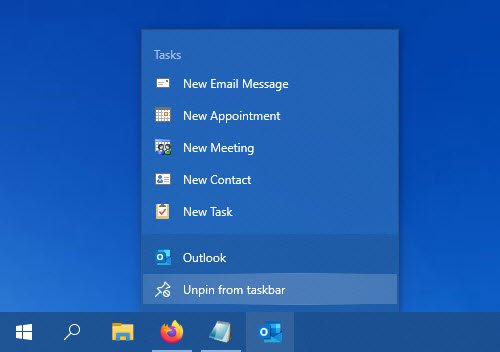
Lama saari karo summada Taskbar gudaha Windows 11/10
Haddii aadan awoodin inaad ka saarto ama aad ka furto barnaamij ama icon app Windows 11 ama Windows 10 Taskbar, halkan waxaa ah talooyin aad isticmaali karto si aad u xalliso dhibaatadan:
- Dib u bilow explorer.exe ka dibna isku day
- Ka saar barnaamijka adoo isticmaalaya Start Menu
- Ka saar barnaamijka oo tirtir jidka gaaban
- Gacanta ku tirtir abka Pinned(Delete) addoo isticmaalaya File Explorer
- Ka Tirtir(Delete Taskband) furaha Taskband Tifaftiraha Diiwaanka(Registry Editor)
- Dib u dajin bar-hawleedka
Aynu si faahfaahsan u aragno:
1] Dib u bilow Explorer.exe
Fur Maareeyaha Hawsha oo dib u billow habka explorer.exe(restart the explorer.exe process) ka dibna arag haddii aad kala bixi karto.
2] Ka saar(Remove) barnaamijka adoo isticmaalaya Start (Program)Menu(Start Menu)
Haddii aad rabto in aad ka saarto barmaamijka shaqadaada laakiin bar-barkaaga si fiican uguma jawaabayo markaa xaalad sidan oo kale ah, waxaad isku dayi kartaa inaad furto adigoo isticmaalaya menu Start .
- Si aad u bilowdo, marka hore dhag sii badhanka Start .
- Kadibna ku qor app-ka magaca aad rabto in aad ka furto goobta shaqada.
- Marka appku ku shubto natiijada raadinta, midig-guji.
- Ka menu-ka macnaha guud, ka dooro Ka saar tabbarka(Unpin from taskbar) ikhtiyaarka.
Haddii ay si fiican u shaqeyso, haddii kale, u gudub goobtayada xiga.
3] Ka saar barnaamijka oo tirtir jidka gaaban
Mararka qaarkood dhibaatadani waxay ku dhacdaa sababtoo ah musuqmaasuqa heerka nidaamka ee ku saabsan barnaamijkaas gaarka ah. Xaaladdaas, waxaad u baahan tahay inaad uninstall-ka ka saarto barnaamijka ka dibna tirtirto habka gaaban. Waa kuwan tillaabooyinka la raacayo:
- Si aad hawsha u sii waddo, fur goobaha Windows (open the Windows settings) (Win+I)
- Laga bilaabo bogga Settings, ka dooro Apps > Apps & features .
- U dhaqaaq dhinaca midigta oo u rog arjiga aad tahay inaad ka saarto.
- Markaad hesho, dooro ka dibna dhagsii badhanka Uninstall .
- Mar labaad dhagsii badhanka Uninstall ka dibna raac tilmaamaha shaashadda.
- Marka aad uninstall-ka si guul leh, barnaamijku si toos ah uga saarayaa shaqada.
Haddii ay dhacdo, barnaamijku weli waxa uu ka soo muuqdaa isagoo ku dheggan bar-barka shaqada, dhagsii summada gaaban ee xidhan.
Marka popup uu soo jeediyo shaashadda oo uu ku weydiiyo inaad tirtirto gaaban, dhagsii badhanka Haa(Yes) .
Hadda dib u rakib codsiga oo hubi haddii dhibaatadu hadda la hagaajiyay.
Hagaaji(FIX) : Ma ku dhejin karo Abka(Can’t Pin Apps to Taskbar) shaqada
4] Tirtir(Delete) abka ku xiran adigoo isticmaalaya File Explorer
Taskbar - ku waxa uu leeyahay gal muujinaya dhammaan apps-yada ku dheggan, oo waxa aad geli kartaa galka adiga oo isticmaalaya File Explorer . Haddii aad ka tirtirto habka gaaban ee abka galka TaskBar , waa in sidoo kale laga saaraa Taskbar -kii asalka ahaa.
Riix badhanka Win+R si aad u furto Run -gud oo geli jidka soo socda-
%AppData%\Microsoft\Internet Explorer\Quick Launch\User Pinned\TaskBar
Haddii kale, waxaad furi kartaa File Explorer oo aad mari kartaa jidkan-
C:\Users\<username>\AppData\Roaming\Microsoft\Internet Explorer\Quick Launch\User Pinned\TaskBar
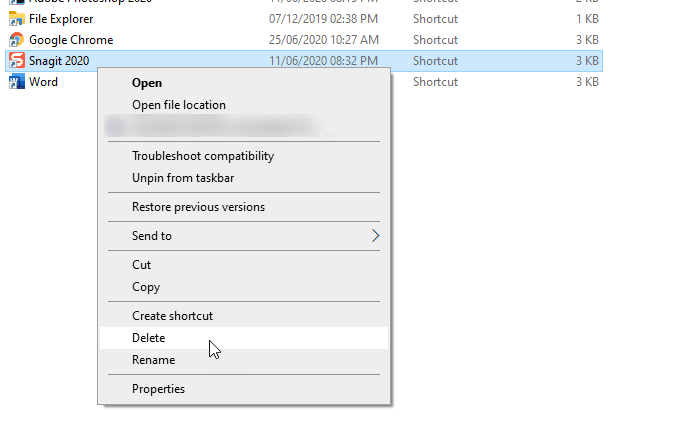
Waxa laga yaabaa inaad u baahato inaad qariso dhammaan faylalka qarsoon ka hor intaadan u marin jidkaas. Markaad booqato dariiqa, waxaad arki kartaa qaar ka mid ah hababka abka. Waxaad xaq u gujin kartaa jidka gaaban oo dooro Delete option.
Astaanta Taskbar waa in ay meesha ka baxdo.
5] Ka tirtir furaha Taskband (Delete Taskband)Tifaftiraha Diiwaanka(Registry Editor)
Waxaa lagu talinayaa in la kaydiyo faylalka Diiwaanka(backup Registry files) oo marka hore la sameeyo barta Soo celinta Nidaamka .
Ka fur Tifaftiraha Diiwaanka kumbuyuutarkaaga oo u gudub jidkan-
HKEY_CURRENT_USER\Software\Microsoft\Windows\CurrentVersion\Explorer\Taskband
Furaha Taskband(Taskband) waxa aad ku arki doontaa dhawr REG_DWORD iyo REG_BINARY qiyam ah oo dhinaca midigta ah. Waxaad u baahan tahay inaad midig-gujiso furaha Taskband oo aad doorato ikhtiyaarka Delete .
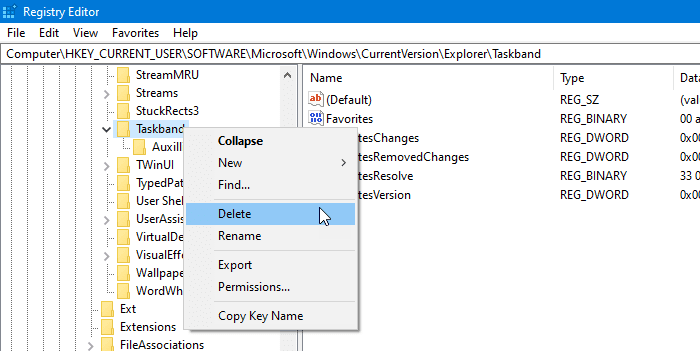
Haddii ay ku weyddiiso inaad xaqiijiso tirtirka. Xaqiiji(Confirm) oo intaas ka dib, dib u bilow kombayutarka oo isku day inaad hubiso in dhibka la xaliyay iyo in kale.
6] Dib u dajin bar-hawleedka
Haddii aanay waxba shaqaynayn, waxaad dib u dajin kartaa Taskbar-ka(reset the Taskbar) . Asal ahaan(Basically) , waxa aad isku daraysaa labada talo ee kor ku xusan 4 iyo 5 adiga oo maamulaya faylka fiidmeerta si aad u tirtirto summada Taskbar(Taskbar) -ka .
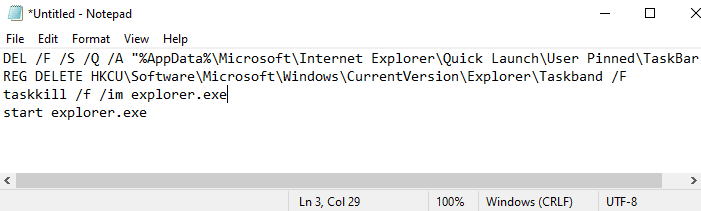
Si aad sidaas u samayso, taabo Win+R kiiboodhka gaaban si aad u furto sanduuqa wada hadalka Run .
Goobta qoraalka, ku qor Notepad oo tabo Gelida.
Daaqada Notepad , ku qor dhammaan qoraalka hoose -
DEL /F /S /Q /A "%AppData%\Microsoft\Internet Explorer\Quick Launch\User Pinned\TaskBar\*" REG DELETE HKCU\Software\Microsoft\Windows\CurrentVersion\Explorer\Taskband /F taskkill /f /im explorer.exe start explorer.exe
Hadda u gudub barta Menu oo dooro File > Save As .
Daaqadda keydka ah, dhagsii liiska hoos-u-hoosaadka ee " Save (Save As)as type"(“Save as type”) oo dooro Dhammaan faylasha.(All Files.)
Marka xigta waxaad siisaa magaca faylka(File) oo ku dhamaanaya .bat , tusaale ahaan - Unpin.bat
Dooro meesha aad rabto inaad dhigto ka dibna kaydi faylka - tusaale. Desktop _
Markaad abuurto faylka dufcadda, laba jeer dhagsii si aad u socodsiiso amarrada.
Waxaad arki doontaa in dhammaan summada gaaban ee ku dheggan barta shaqada isla markaaba meesha laga saaro, oo ay ku jiraan barnaamijkii aad la halgamaysay.
Marka qalabku bilowdo, ku dheji barmaamijyada kale bar-barka shaqada ee aad u baahan tahay inaad halkaas joogto.
Kuwani waa qaar ka mid ah xalalka caadiga ah ee lagu xallinayo arrintan. Si kastaba ha noqotee, haddii aysan shaqeynin, waxaad mar walba isticmaali kartaa barta Soo celinta Nidaamka ama reset Windows 11/10 .
Waxaan rajeynayaa in hagahan uu kaa caawiyo xallinta arrinta.
Related posts
Ogeysiisyada Taskbar oo aan ka muuqanayn Windows 11/10
Astaanta mugga ayaa ka maqan Taskbar gudaha Windows 11/10
Hagaaji Taskbar aan la gujin karin; Ma gujin karo Taskbar gudaha Windows 11/10
Sida loo tirtiro dhammaan Apps-ka Pinned iyo Dib-u-dejinta Taskbar gudaha Windows 11/10
Kahortagga ku dhejinta ama ka-goynta barnaamijyada si loo galo Taskbar gudaha Windows 11/10
Sida loo furo guryaha nidaamka ee Control Panel gudaha Windows 11/10
Microsoft Intune miyaanay wada shaqayn? Ku qas Intune in ay isku xidho Windows 11/10
Taskbar kuma qarinayo qaabka shaashadda buuxa ee Windows 11/10
Waa maxay faylka PLS? Sida loo abuuro faylka PLS gudaha Windows 11/10?
Sida ciyaaraha Steam loogu dhejiyo Taskbar ama Desktop gudaha Windows 11/10
Sida otomaatiga ah loogu qariyo Taskbar gudaha Windows 11/10
Sida loo xaliyo dhibaatada isku dhaca Saxeexa Disk ee gudaha Windows 11/10
Sida loo sameeyo Taskbar hufan ama mugdi ku jiro gudaha Windows 11/10
Sida loo beddelo darawallada adag ee gudaha Windows 11/10 oo leh Hot Swap
Daar xiriirinta Shabakadda intaad ku jirto heeganka casriga ah Windows 11/10
Ku dheji ama ka saar astaanta barnaamijka ee Taskbar ama Start Menu gudaha Windows 11/10
Sida loo muujiyo xawaaraha internetka ee Taskbar gudaha Windows 11/10
Qalabka dib-u-ciyaarista HDMI oo aan ka muuqanayn Windows 11/10
Hagaaji Crypt32.dll lagama helin ama khalad ka maqan Windows 11/10
Barnaamijyada Jadwalka ugu fiican ee bilaashka ah ee Windows 11/10
